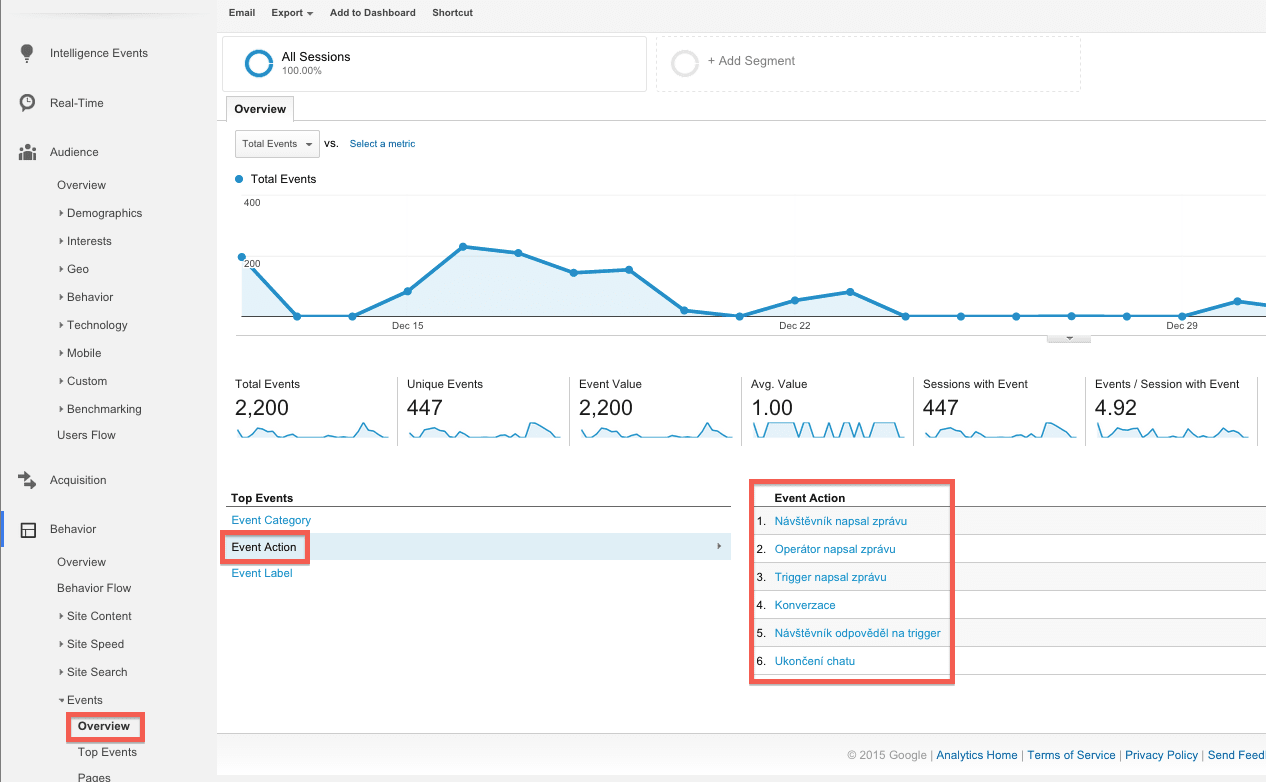Esta función solo está disponible en los paquetes STANDARD y PRO.
Recomendamos utilizar la nueva versión de nuestra caja de chat (lanzada en 2023). Si aún no has cambiado a la nueva versión, ponte en contacto con nuestro servicio de atención al cliente desde el chat en tu panel de control.
Nota: Solo la nueva versión de la caja de chat es compatible con Google Analytics 4.
Medir el impacto
Puedes medir el impacto de Smartsupp en tu tasa de conversión y el comportamiento de los visitantes en Google Analytics. Puedes configurar, si deseas enviar los datos a tu cuenta de Google Analytics o no en tu cuenta.
Abre la sección Configuración > Configuración de cuenta > Google Analytics > Haz clic en el botón Conectar.
Cuando actives la integración con Google Analytics, verás 2 opciones.
-
Detectar automáticamente el ID de la medición
- Automáticamente detectará todas los ID's de medición en la página web y los usará para enviar los eventos de Smartsupp a Google Analytics.
- Si utilizas solo 1 cuenta de Google Analytics, selecciona esta opción. Para la mayoría de la gente esta es la mejor opción.
-
Definir manualmente el ID de medición
- En caso de que utilices varios ID de medición, selecciona cuál deseas utilizar para realizar el seguimiento de los eventos de Smartsupp. Esta opción no funcionará si previamente has activado la integración con Google Analytics vía API siguiendo este tutorial.
- Si tienes un caso de uso más avanzado y utilizas varias cuentas de Google Analytics en tu sitio web, puedes elegir a cuál de las cuentas de Google Analytics debemos enviar los eventos de Smartsupp.
Selecciona la opción que más se adapte a tus necesidades y haz clic en guardar. A partir de ahora, Smartsupp estará enviando eventos a tu cuenta de Google Analytics 4. Sin embargo, todavía queda un paso más para obtener la imagen completa de cómo Smartsupp está impactando en tus objetivos.
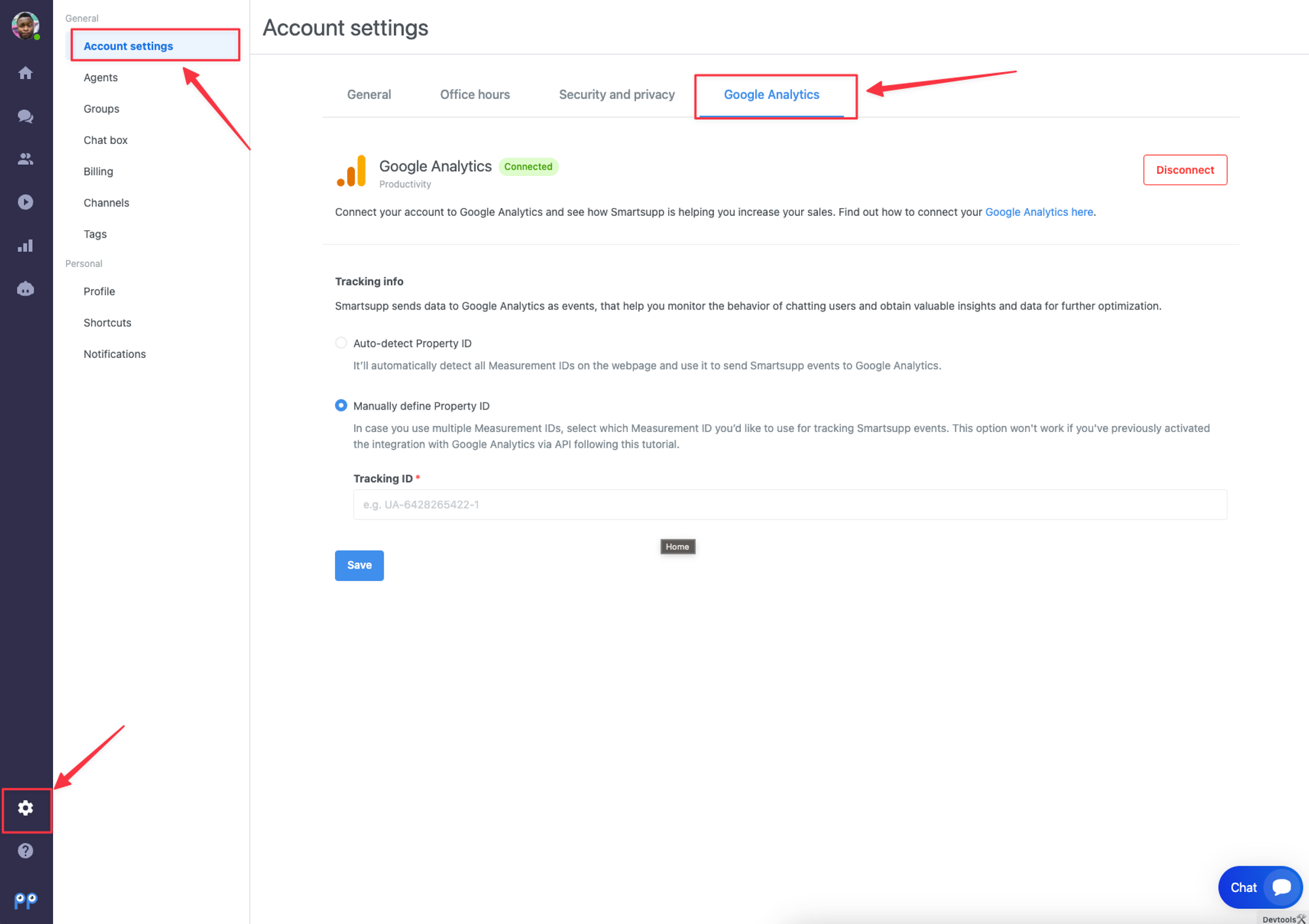
La diferencia en los números: Smartsupp vs. Google Analytics, consulta este artículo: ¿Cuál es la diferencia entre Smartsupp y Google Analytics?
Información básica
- Smartsupp actualmente es compatible con la nueva GA4 (versión 4 de Google Analytics) y la antigua UA (Universal Analytics). Depende de la versión de la caja de chat.
- Puedes combinar varios códigos de seguimiento de GA. Smartsupp envía automáticamente eventos de análisis de GA a todos los códigos de seguimiento de GA en el sitio web. Usa la API para un seguimiento específico de GA (más información a continuación).
- La caja de chat (nuestra versión más reciente) tiene una nueva Categoría de Evento: Smartsupp_v3.
- Smartsupp divide las Acciones de Eventos para Chatbot, Mensajes Automáticos y Trigger- cada automatización tiene su propia Etiqueta de Acción.
- Smartsupp también ha cambiado el nombre de algunos eventos (más información abajo).
- Los eventos de GA (Google Analytics) se envían cuando la caja de chat se cierra y también cuando se abre.
- Los eventos de GA se envían solo una vez si el visitante abre el mismo sitio web en varias pestañas del navegador.
Google Analytics versión 4
Tutorial para la actualización a GA4: [GA4] Cambia a Google Analytics 4.
Acciones de Eventos
En Google Analytics, el seguimiento de eventos está compuesto jerárquicamente por 4 elementos: Categoría, Acción, Etiqueta y Valor. Para nuestras necesidades, solo utilizamos los primeros 3.
Smartsupp envía datos a Google Analytics como eventos. En total, enviamos 17 acciones de eventos que te ayudan a monitorear el comportamiento de los usuarios que chatean. Puedes encontrar todas estas acciones de eventos en la Categoría de Evento = Smartsupp_v3.
Con la nueva versión de la caja de chat de Smartsupp (lanzada en 2023) hemos actualizado y añadido más Eventos de GA (Google Analytics). Todos ellos se envían únicamente en inglés.
Acciones de eventos y etiquetas (descripción)
Nota: Para la implementación personalizada de GA (Google Tag Manager) utiliza nuestra API.
Smartsupp_v3 |
Chatbot_sent |
Nombre del chatbot |
chatbot enviado al chat box |
|---|---|---|---|
Chatbot_interaction |
Nombre del chatbot |
primera interacción con el chatbot |
|
Chatbot_button_interaction |
Botón de respuesta |
interacción concreta del botón de la respuesta en cahtbot |
|
Chatbot_viewed |
Nombre del chatbot |
abrir el chat box o hacer clic en el botón popup |
|
Chatbot_visitor_reaction |
Nombre del chatbot |
reacción de los visitantes al chatbot concreto |
|
Auto_message_sent |
Nombre del auto mensaje |
auto mensaje enviado al chat box |
|
Auto_message_viewed |
Nombre del auto mensaje |
abrir el chat box o hacer clic en el botón popup |
|
Auto_message_visitor_reaction |
Nombre del auto mensaje |
reacción del visitante a un auto mensaje concreto |
|
Visitor_started_conversation |
(no establecido) |
el visitante envió un mensaje al chat (solo sin ninguna automatización anteriormente en el chat) |
|
Agent_served_conversation |
Nombre del agente |
agente se une a la conversación |
|
Auth_form_filled |
(no establecido) |
completado y enviado el formulario de contacto |
|
Offline_message_sent |
(no establecido) |
visitante envió un mensaje a offline chat |
|
Feedback_sent |
Positivo/Normal/Negativo |
selecciona emoji en el feedback |
|
Feedback_text_sent |
Texto concreto |
completar el text y enviar el feedback |
|
Trigger_message_sent |
Nombre del trigger |
trigger antiguo enviado al chat box |
|
Trigger_message_viewed |
Nombre del trigger |
abrir el chat box o hacer clice en el botón popup |
|
Trigger_visitor_reaction |
Nombre del trigger |
reacción del visitante a un auto mensaje concreto |
|
| Contact_acquired | Nombre del chatbot | El evento se envía después de que el visitante complete la información de contacto a través del chatbot de generación de leads |
¿Qué significan esos eventos?
Chatbot_sent
- el evento se envía cuando el visitante recibe un mensaje del chatbot en la caja de chat.
- uno para cada chatbot activado
Chatbot_interaction
- el evento se envía cuando un visitante responde a un mensaje del chatbot
- esto es solo la primera interacción, una vez por sesión
Chatbot_button_interaction
- el evento se envía cada vez que se hace clic en el botón de respuesta del chatbot
- posiblemente varias veces por sesión
Chatbot_viewed
- el evento se envía si el visitante abre la caja de chat o hace clic en el botón "Vamos a chatear" en el mensaje popup del chat después de recibir un mensaje del chatbot
Chatbot_visitor_reaction
- el evento se envía si el visitante responde con un mensaje de chat al chatbot
- en el caso de varios chatbots, se envía un evento de reacción al chatbot específico
Auto_message_sent
- el evento se envía cuando el visitante recibe un mensaje automático en la caja de chat.
Auto_message_viewed
- el evento se envía si el visitante abre la caja de chat o hace clic en el botón "Vamos a chatear" en el mensaje popup después de recibir un mensaje automático
Auto_message_visitor_reaction
- el evento se envía si el visitante responde con un mensaje de chat al mensaje automático
- en caso de varias automatizaciones (chatbots, mensajes automáticos), el evento de reacción se envía en el último
Visitor_started_conversation
- el evento se envía si el visitante envía un mensaje a la caja de chat, pero la caja de chat no tiene ninguna automatización previa (chatbot, mensaje automático)
Agent_served_conversation
- el evento se envía cuando el agente se une a la conversación
Auth_form_filled
- el evento se envía cuando el visitante completa y envía el formulario de contacto
Offline_message_sent
- el evento se envía cuando el visitante envía un mensaje a la caja de chat offline
Feedback_sent
- el evento se envía cuando el visitante selecciona un emoji en el formulario de calificación
Feedback_text_sent
- el evento se envía cuando el visitante completa y envía comentarios en forma de texto en el formulario de calificación
Trigger_message_sent
- el evento se envía cuando el visitante recibe un trigger en la caja de chat
Trigger_message_viewed
- el evento se envía si el visitante abre la caja de chat o hace clic en el botón "Vamos a chatear" en el mensaje popup del chat después de recibir un trigger
Trigger_visitor_reaction
- el evento se envía si el visitante responde con un mensaje de chat a un trigger
Crear un nuevo segmento
Para GA UA: Ahora todo lo que necesitas hacer es crear un nuevo segmento para filtrar los datos de los visitantes que están chateando. Puedes crear un segmento para cualquier tipo de acción de evento de Smartsupp. La métrica más útil es la acción de evento 'Conversación'.
Comparar el comportamiento
Para GA UA: Una vez que hayas creado el segmento, puedes ver y comparar el comportamiento de los visitantes que chatean con todos los visitantes. En el ejemplo, se observaron 71 visitantes que chateaban frente a 3796 visitantes en total. Con esto, puedes calcular que el 1.9 % de los visitantes están participando en una conversación contigo y obtener más información.
Conversaciones
Para GA UA: Lo más importante que puedes medir es el impacto del chat de Smartsupp en las conversiones (objetivos). Puedes ver la tasa de conversión de los visitantes que chatean en comparación con la tasa de conversión general.
API
- specifica el ID de seguimiento concreto para GA4 o UA https://docs.smartsupp.com/chat-box/google-analytics/
Consentimiento de cookies
- Sigue los pasos descritos aquí: https://smartsupp.helpjuice.com/es_ES/cookie-consent
Eventos para la versión anterior de Smartsupp
Para la versión anterior de Smartsupp (versión antigua de la caja de chat), se mostrará una versión diferente de eventos:
Triggered message sent
El evento se envía cada vez que el visitante recibe un mensaje automático (trigger). El número muestra cuántas personas recibieron el mensaje automático (trigger). Si deseas saber cuántas personas respondieron al mensaje automático (trigger), consulta el evento: "Conversación iniciada por el trigger".
- Event label = título del mensaje de trigger en tu panel de control
Trigger message viewed
-
Cuando el visitante reacciona (abre la caja de chat) al mensaje de trigger.
- Event label = título del mensaje trigger en tu panel de control
Conversation served
-
Cuando se intercambia un mensaje entre el visitante y un agente (o chatbot).
- Event label = nombre del agente
Auth form filled
-
Cuando el visitante completa el formulario de contacto.
- Aquí no hay ningún Event label asignado
Offline message sent
-
Cuando el visitante envía un mensaje offline.
- Aquí no hay ningún Event label asignado
Feedback sent
-
Cuando el visitante completa y envía el formulario de feedback.
- Event label = nivel de calificación (1, 3, 5 = negativo, normal, positivo)
Chatbot sent
-
El evento se envía cuando el visitante recibe un chatbot o un mensaje automático en la caja de chat.
- Event label = nombre del chatbot o el mensaje automático con el que el usuario interactuó
Chatbot button interaction
-
El evento se envía cada vez que se hace clic en el botón del chatbot (posiblemente varias veces por sesión).
- Event label = nombre del chatbot o el mensaje automático con el que el usuario interactuó
Chatbot interaction
-
Se envía un evento cuando el visitante responde a un chatbot o un mensaje automático (esto es solo la primera interacción hasta 1 vez por sesión).
- Event label = nombre del chatbot o el mensaje automático con el que el usuario interactuó
Chatbot started conversation
-
El evento se envía si el visitante responde con un mensaje de chat al chatbot o al mensaje automático.
- Event label = nombre del chatbot o el mensaje automático con el que el usuario interactuó
Los eventos antiguos renombrados:
Chatbot_sent |
|
|---|---|
Chatbot_interaction |
|
Chatbot_button_interaction |
|
Chatbot_viewed |
Chatbot message viewed |
Chatbot_visitor_reaction |
Chatbot started conversation |
Auto_message_sent |
|
Auto_message_viewed |
|
Auto_message_visitor_reaction |
Auto message started a conversation |
Visitor_started_conversation |
|
Agent_served_conversation |
Conversation served |
Auth_form_filled |
|
Offline_message_sent |
|
Feedback_sent |
|
Feedback_text_sent |
Feedback sent |
Trigger_message_sent |
Triggered message sent |
Trigger_message_viewed |
Triggered message viewed |
Trigger_visitor_reaction |
Trigger started conversation |
¡Bien hecho! Todo está funcionando correctamente.
¿Tienes alguna pregunta, sugerencia de eventos adicionales para medir o quieres compartir tus datos de Google Analytics? ¡Haznoslo saber!